第一步: 确认宽带费用未到期;
第二步:查看是电脑终端无法上网还是手机不能上网。如果电脑终端能上网而手机不能上网,证明宽带线路无误,有可能是无线路由器或手机故障;
第三步:如果电脑终端和手机均无法上网,请查看光猫上的灯光显示。三个灯常亮,那么就把光猫和机顶盒全部关闭,5到10分钟后重新启动关掉无线路由器、光猫的电源,等待十秒钟后,然后重新打开。
第四步:如果亮红灯,请您联系移动公司工作人员处理。
1、如果您使用了无线路由器扩展家庭内的网络连接,请检查无线路由器的指示灯是否正常。通常情况下,无线路由器插上电源后拨号前,电源指示灯(PWR)常亮、系统指示灯(SYS)闪烁。拨号成功后,电源指示灯(PWR)常亮、系统指示灯(SYS)闪烁、无线网络指示灯(WLAN)常亮或快速闪烁。(请参照无线路由器说明书查找)。如果无线路由器指示灯显示未完成拨号,请参照您无线路由器的使用说明书调整无线路由器的网络连接设置。
无线路由器指示灯(正常状态)
1) 如果您的终端(手机、平板电脑、个人电脑、机顶盒)是通过无线方式连接网络的,请检查终端设备的网络连接图标是否正常连接,以及信号强度是否足够。如果没有网络连接,请参照您终端设备的使用说明与无线路由器建立网络连接。如信号强度不足,请调整终端位置或无线路由器摆放位置以及天线角度。
手机、平板电脑无线连接设置页面示例
2) 以个人电脑无线连接方式为例,设置网络连接。具体步骤为:桌面右下角单击网络连接图标→单击选择您的无线网络→点击“连接”→输入密码后点击“确定”即可。
如点击网络连接图标后,列表中没有您要选择的无线网络,请检查无线路由器是否已接通电源,并点击右上角的刷新图标——“ ”。
电脑无线连接设置页面
3) 如果电脑终端无线网络连接正常,请检查电脑的网络设置是否正确。请在“TCP/IPv4”属性界面中设置“自动获得IP地址”和“自动获得DNS服务器地址”。具体步骤为:桌面右下角单击网络连接图标→“打开网络和共享中心”→“更改适配器设置”→右键单击“本地连接”选择“属性”→“Internet协议版本4(TCP/IPv4)” →“属性”→点击“自动获得IP地址”和“自动获得DNS服务器地址”。
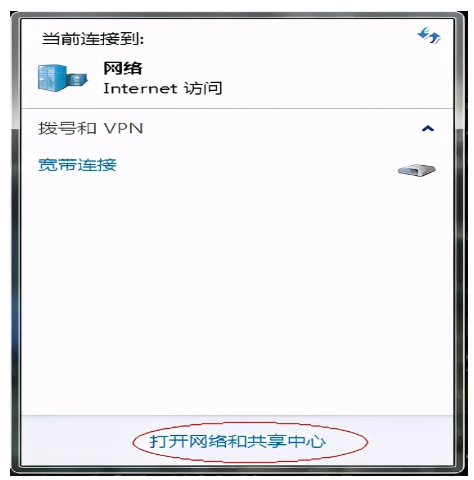
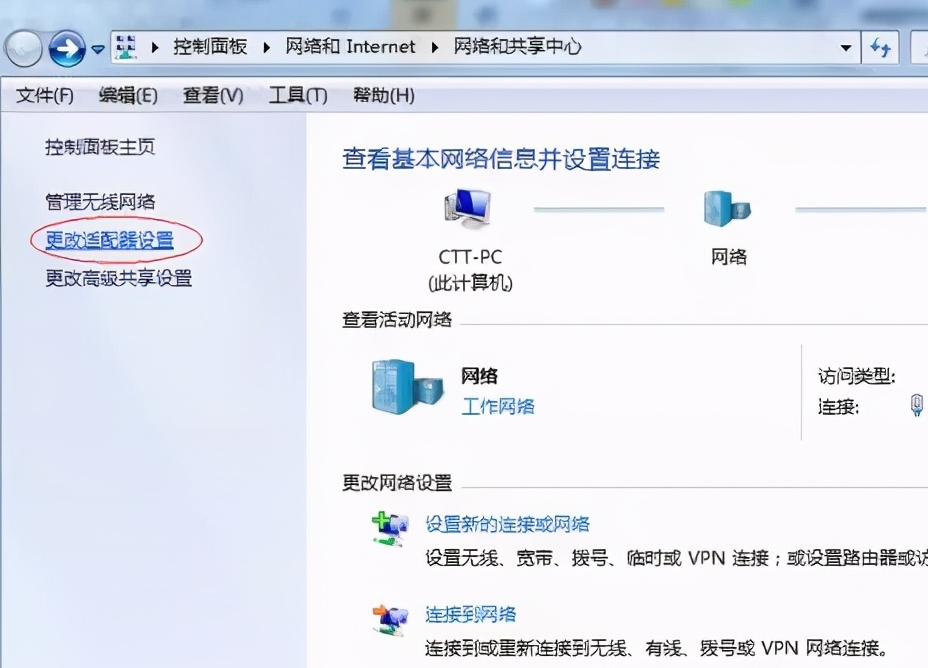
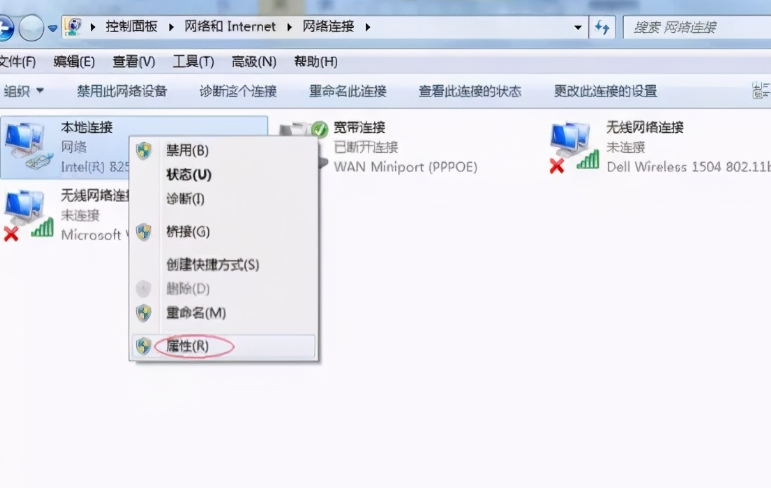
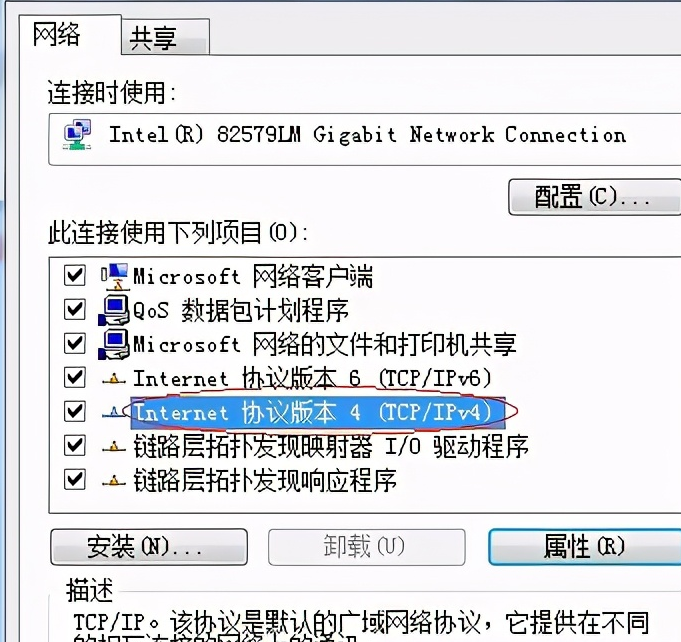
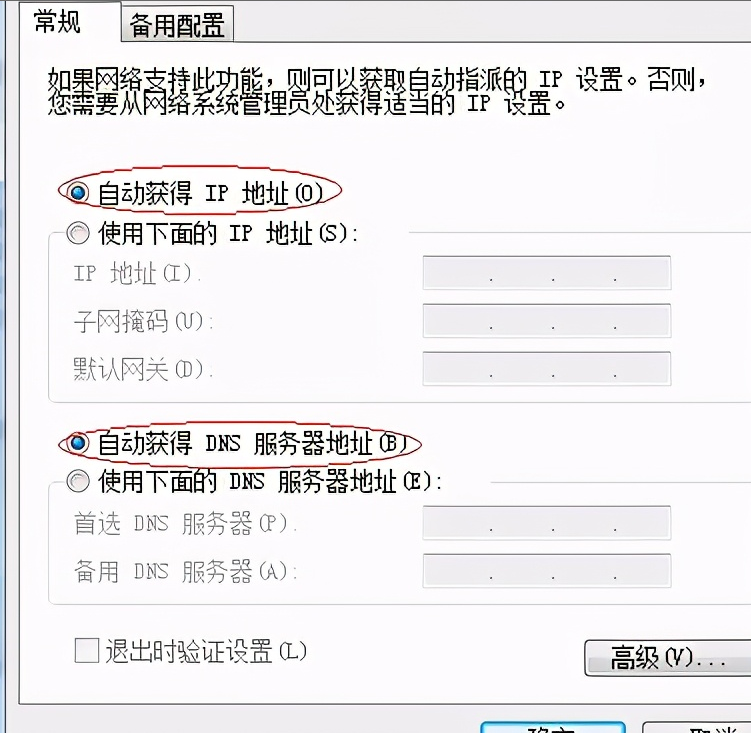
电脑IP地址设置页面
如果您使用了无线路由器,请您参照无线路由器说明书,将其中的“DNS服务器地址”选项也设置为“自动获取”。
责任编辑人:CC
-
宽带
+关注
关注
4文章
995浏览量
60622 -
路由器
+关注
关注
22文章
3753浏览量
114683 -
宽带路由器
+关注
关注
0文章
3浏览量
9550
发布评论请先 登录
相关推荐
[转帖]无线宽带路由器TL-WR541G详细配置指南
tp-link TL-R402 SOHO宽带路由器升级包
TL-R410+多功能宽带路由器升级软件包
TL-R460+多功能宽带路由器升级包
TL-R1660+多功能宽带路由器升级包-软件下载
R3105P宽带路由器使用手册(V1.0)
宽带路由器的工作原理
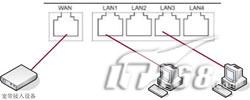
如何连接有限路由器上网

光纤宽带路由器通信的接入形式与应用介绍





 宽带路由器故障的解决办法
宽带路由器故障的解决办法











评论